Questo articolo spiega come installare il server Web Apache su Ubuntu 18.04 Linux Distro.
Server HTTP Apache
Apache httpd è un server web open source specialmente per piattaforme Unix. È uno dei server più popolari e utilizzati al mondo. Quasi la metà dei siti Web viene servita con Apache.
Apache supporta moduli ed estensioni che ti aiutano ad estendere le sue funzionalità. Ad esempio, il modulo mod_ssl abilita l'uso di SSL per i siti web.
Il server web Apache è sponsorizzato dalla Apache Foundation che ne garantisce l'accesso pubblico e la robustezza. Ciò lo rende privo di licenza e utilizzabile per vari tipi di progetti.
Installa il server web Apache su Ubuntu 18.04
Il server web Apache è un programma molto popolare ed è disponibile per quasi tutti i repository ufficiali delle distribuzioni Linux. Le distribuzioni Linux lo stanno aggiornando ogni volta per aumentare la sicurezza del programma. Nel caso di Debian, Ubuntu e derivati il pacchetto si chiama apache2.
Apri un terminale ed esegui i seguenti comandi per installare Apache su Ubuntu 18.04
:~$ sudo apt update :~$ sudo apt search apache2
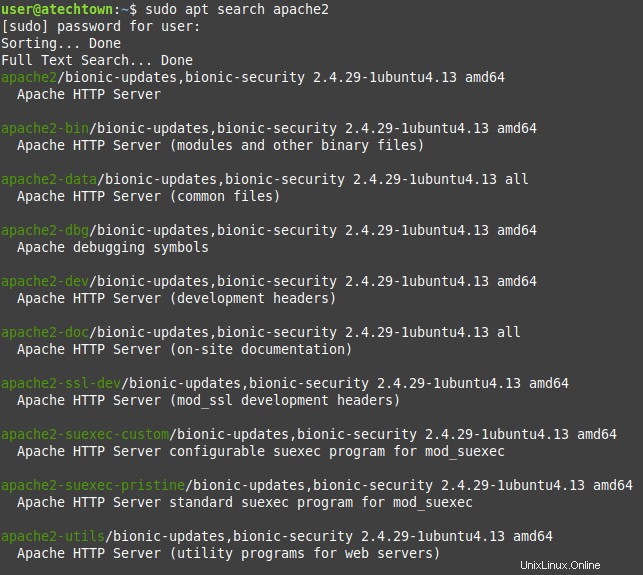
Ci sono molti programmi relativi ad Apache. Siamo interessati ad apache2. Esegui il comando seguente per installare.
:~$ sudo apt install apache2
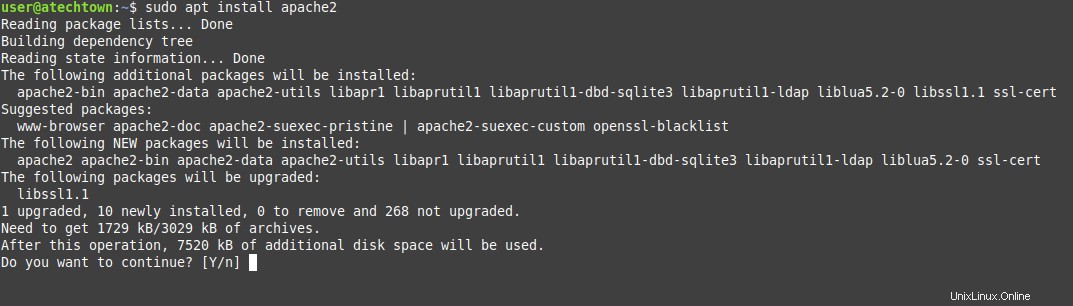
Dopo aver inserito la password utente, inizia l'installazione.
Verifica l'installazione di Apache
Ubuntu avvia Apache e lo rende disponibile all'avvio. Pertanto, se desideri interrompere il servizio Apache, utilizza il comando systemctl come mostrato di seguito.
:~$ sudo systemctl stop apache2
Per riavviarlo usa,
:~$ sudo systemctl start apache2
Quando applichi una nuova configurazione, come abilitare un nuovo Virtualhost o un nuovo modulo, devi riavviare Apache.
:~$ sudo systemctl restart apache2
In alcuni casi, Apache deve essere ricaricato. In particolare, in questo caso, il comando da utilizzare è:
:~$ sudo systemctl reload apache2
E puoi anche vedere lo stato del servizio Apache.
:~$ sudo systemctl status apache2
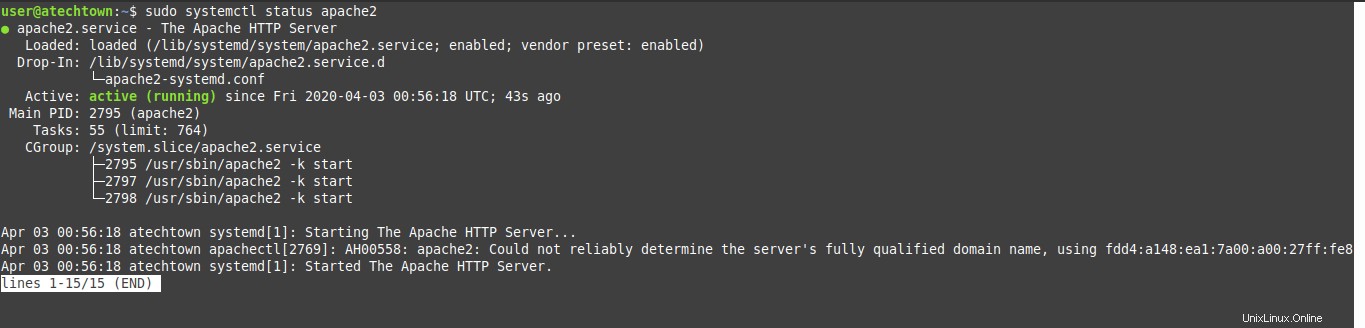
L'immagine sopra dello stato di Apache indica che sta funzionando correttamente. Quindi devi aprire le porte 80 e 443 nel firewall.
:~$ sudo ufw allow 80/tcp :~$ sudo ufw allow 443/tcp
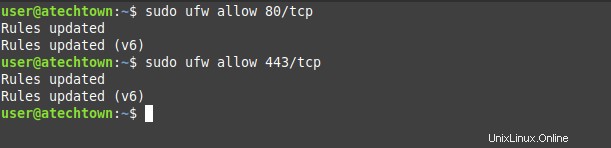
Quindi apri il tuo browser web preferito. Se stai installando Apache sullo stesso computer su cui aprirai il browser web, vai al seguente indirizzo:
http://localhost
Se stai installando Apache su un altro computer della rete, vai su:
http://ip-computer
Oppure:
http://domain-name
In entrambi i casi dovresti vedere la seguente immagine:
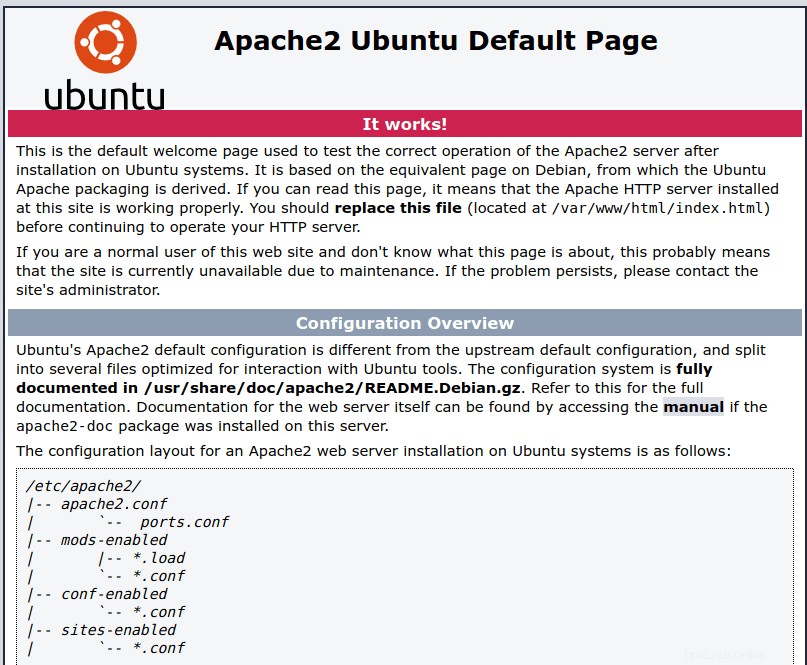
L'immagine indica che Apache è installato e pronto per l'uso.
Installa PHP su Ubuntu 18.04
Il server web Apache è pronto per servire i siti web. Tuttavia, finora può servire solo siti Web statici. Cioè, non elaborano alcuna informazione.
Questa situazione non è colpa di Apache o di un particolare server web, è perché non esiste un linguaggio di programmazione per elaborare quelle applicazioni o siti web dinamici.
Questi linguaggi possono essere vari come Python, Ruby, Perl o PHP. Quest'ultimo è uno dei più popolari esistenti. La maggior parte delle applicazioni web sono realizzate con PHP. Ad esempio, Joomla, WordPress o GLPI.
Ubuntu 18.04 include PHP 7.2 per impostazione predefinita nei suoi repository ufficiali , per installarlo, insieme ad alcuni moduli, tra cui quello che lo fa riconoscere ad Apache, basta usare il seguente comando
:~$ sudo apt install php libapache2-mod-php php-gd php-xml
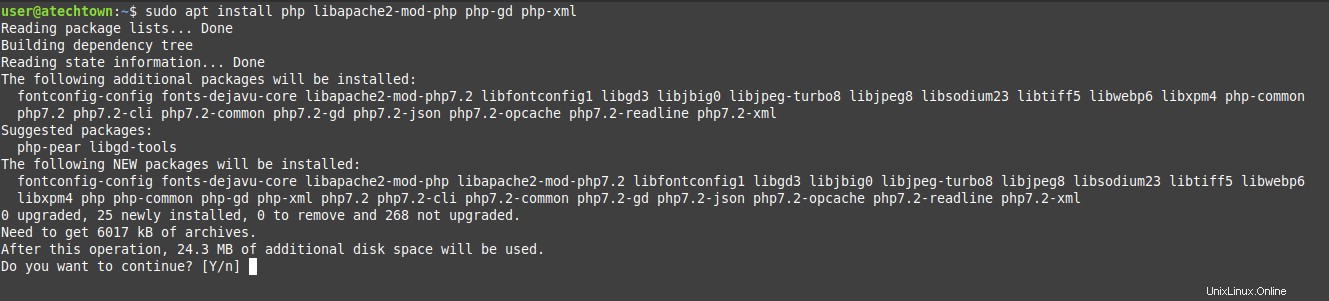
Al termine del download, devi testare l'esecuzione di PHP sul tuo computer.
Per fare ciò, devi creare un file PHP nella radice della directory web di Apache che è /var/www/html/
:~$ sudo nano /var/www/html/test.php
In questo file, inserisci del codice PHP. Ad esempio, il phpinfo() metodo che mostra informazioni generali su PHP.
<?php phpinfo(); ?>

Salva le modifiche premendo CTRL+O e chiudi l'editor con CTRL +X
Il prossimo passo è riavviare Apache in modo che possa caricare il modulo PHP appena installato.
:~$ sudo systemctl restart apache2
Ora apri di nuovo il tuo browser web e accedi a:
http://localhost/test.php
Oppure:
http://ip-address-or-domain-name/test.php
Vedrai un'immagine come questa:
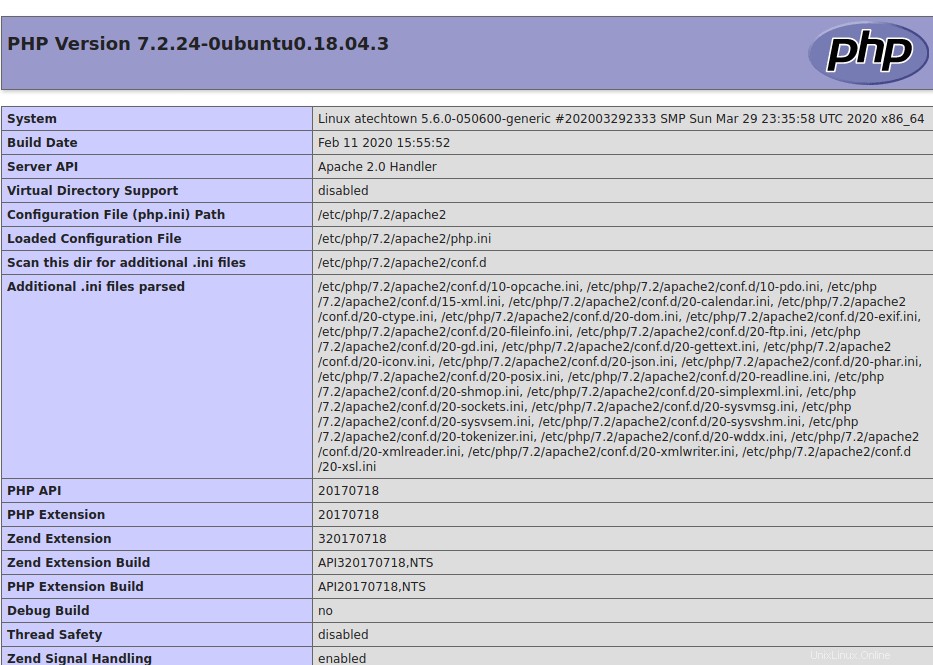
Questo è ora se Apache è installato correttamente e con supporto PHP.
Conclusione
Il web server Apache è una delle applicazioni più conosciute in tutto il mondo di Unix e soprattutto in Linux. Questo server web è in grado di servire siti web in tutto il mondo. E anche in una rete privata servono le applicazioni web importanti per un'organizzazione.
In questo post, ti abbiamo insegnato come installarlo in Ubuntu 18.04 oltre a conoscere le basi sui server web e in particolare su Apache.
Dicci, hai usato Apache? ti piace?